
Denne programvaren reparerer vanlige datamaskinfeil, beskytter deg mot filtap, skadelig programvare, maskinvarefeil og optimaliserer PC-en for maksimal ytelse. Løs PC-problemer og fjern virus nå i tre enkle trinn:
- Last ned Restoro PC-reparasjonsverktøy som kommer med patenterte teknologier (patent tilgjengelig her).
- Klikk Start søk for å finne Windows-problemer som kan forårsake PC-problemer.
- Klikk Reparer alle for å fikse problemer som påvirker datamaskinens sikkerhet og ytelse
- Restoro er lastet ned av 0 lesere denne måneden.
HP-skriverbrukere har diskutert feilen "Skriveren kunne ikke skrive ut" på HPs støttefora. Hele feilmeldingen sier: “Feil ved utskrift på (skrivermodell). Skriveren kunne ikke skrive ut (dokumenttittel).”
Som et resultat kan brukere ikke skrive ut de nødvendige dokumentene når feilmeldingen vises. Her er noen oppløsninger som kan løse “Skriveren kunne ikke skrive ut”Feil for HP-skrivere i Windows.
Hvordan fikse feilene ‘The Printer Couldn't Print’
Løsning 1: Åpne feilsøkingsverktøyet for skrivere i Windows
Sjekk først Windows feilsøkingsverktøy for skrivere. Det er en innebygd feilsøking som kan gi løsninger på en rekke utskriftsproblemer. Feilsøkingsprogrammet fikser ikke alltid utskrift, men det er likevel verdt et skudd.
Slik kan brukerne åpne feilsøkingsverktøyet for skrivere i Windows.
- Åpne Kjør ved å trykke på Windows-tasten + R hurtigtast.
- Skriv inn ‘Kontrollpanel’ i Åpne tekstboksen, og klikk på OK knapp.
- Klikk på Feilsøking for å åpne vinduet som vises rett nedenfor.
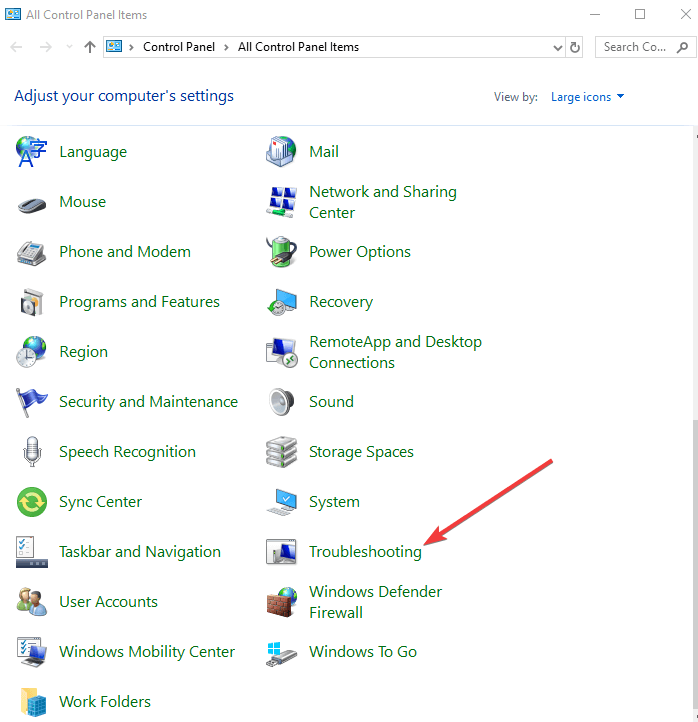
- Klikk Se alt for å åpne en liste over feilsøkere.
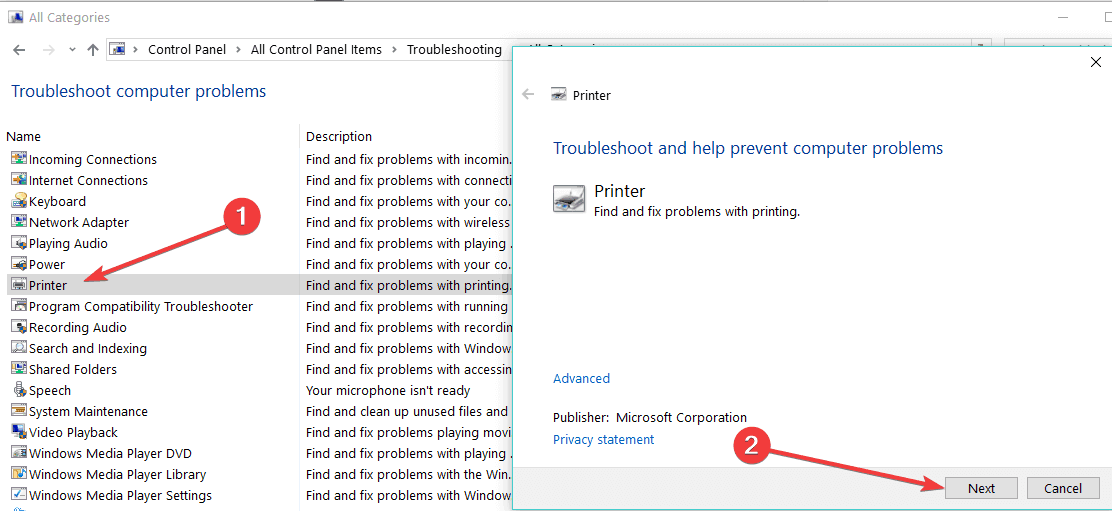
- Høyreklikk Skriver og velg Kjør som administrator for å åpne vinduet som vises rett over.
- Klikk deretter på Neste knapp.
- Velg ønsket skriver å fikse, og trykk på Neste knapp. Deretter kan feilsøkingsprogrammet løse noe eller i det minste gi noen potensielle oppløsninger.
- I SLEKT: Hvordan fikse Print Spooler Service med høy CPU-bruk i Windows 10
Løsning 2: Bruk HP Print and Scan Doctor
Hvis feilsøkingsprogrammet ikke løser “Skriveren kunne ikke skrive ut”Feil, kan brukerne sjekke ut HP Print and Scan Doctor. Dette er et feilsøkingsverktøy mer spesifikt for HP-skrivere. Slik kan brukere fikse utskrift med det verktøyet.
- Klikk HP Print and Scan Doctor på denne siden for å laste ned programmets exe.
- Klikk deretter HPPSdr.exe for å trekke ut og kjøre HP Print and Scan Doctor.
- trykk Start på HP Print and Scan Doctor-vinduet.
- Velg skriveren du vil fikse, og klikk på Neste knapp.
- Velg Fix utskrift alternativ.
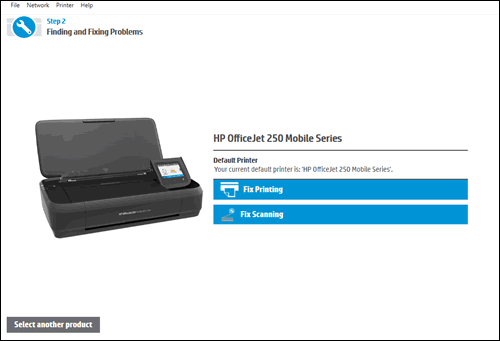
- Deretter vil HP Print and Scan Doctor vise deg kontrollene den har utført for forskjellige utskriftskategorier, for eksempel spooler, utskriftskø, enhetskonflikter, etc. Skiftenøkkelikoner markerer at HP Print and Scan Doctor fikset noe.
- Hvis programvaren viser X-ikoner for noen kategorier, kan brukerne følge ytterligere instruksjoner fra HP Print and Scan Doctor for å løse problemet.
Løsning 3: Installer HP-skriverprogramvaren på nytt
Brukere har uttalt at installering av HP-skriverprogramvaren er løst på nytt “Skriveren kunne ikke skrive ut”Feil for dem. Dette vil sikre at HP-skriverprogramvaren din oppdateres med de nyeste driverne. Følg retningslinjene nedenfor for å installere HP-programvaren på nytt i Windows.
- Åpne Run-tilbehøret.
- Skriv inn ‘appwiz.cpl’ i Åpne tekstboksen, og klikk på OK knapp.
Kjør en systemskanning for å oppdage potensielle feil

Last ned Restoro
PC-reparasjonsverktøy

Klikk Start søk for å finne Windows-problemer.

Klikk Reparer alle for å løse problemer med patenterte teknologier.
Kjør en PC-skanning med Restoro reparasjonsverktøy for å finne feil som forårsaker sikkerhetsproblemer og forsinkelser. Etter at skanningen er fullført, erstatter reparasjonsprosessen skadede filer med nye Windows-filer og komponenter.
- Velg deretter HP-skriverprogramvaren som er oppført i Programmer og funksjoner.
- Klikk på Avinstaller og velg deretter Ja å bekrefte.
- Start Windows på nytt etter at du har avinstallert programvaren.
- Deretter åpner du Kjør igjen. Skriv inn ‘Kontrollpanel’ og klikk OK.
- Klikk Enheter og skrivere for å åpne Kontrollpanel-appleten som vises rett nedenfor.
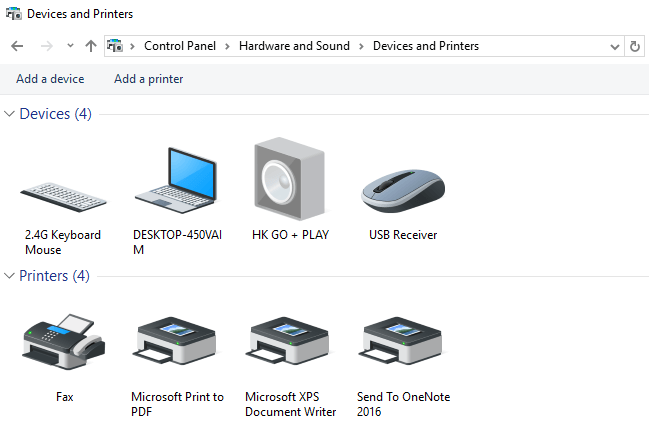
- Høyreklikk HP-skriveren og velg Fjerne enhet.
- Gå deretter gjennom retningslinjene på skjermen for å fjerne skriveren.
- For å installere skriverprogramvaren på nytt, åpner du HP-programvaresiden.
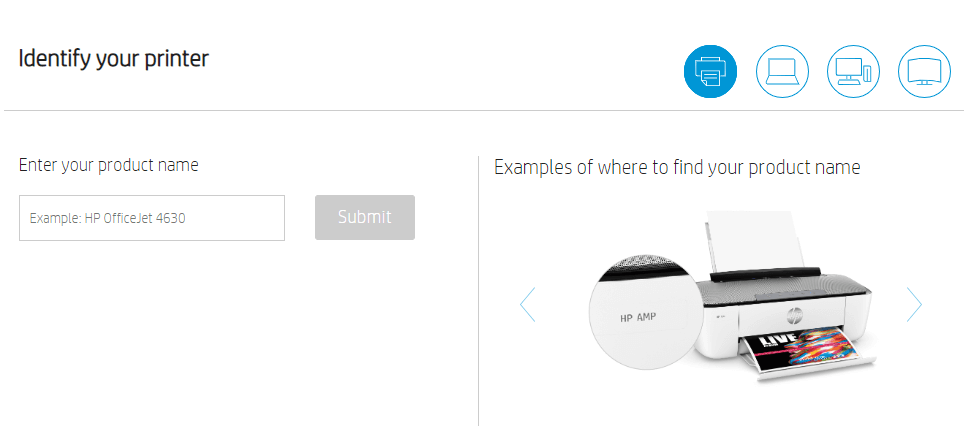
- Klikk Skriver for å åpne siden vist nedenfor.
- Skriv inn skrivermodellen i tekstboksen, og trykk på Sende inn knapp.
- Det åpner en side som den som vises nedenfor, hvorfra brukere kan velge å laste ned full programvare (installatører og drivere) som kreves for å installere skriverne på nytt. Sørg for at du laster ned skriverprogramvare som er kompatibel med Windows-plattformen.
- Installer deretter skriverens programvare på nytt med den nedlastede filen.
- I SLEKT: Hva skal jeg gjøre hvis HP-skriveren ikke skriver ut svart
Løsning 4: Koble fra skriveren og ruteren
- Koble fra og koble til skriveren og Internett-ruteren er en annen potensiell løsning for “Skriveren kunne ikke skrive ut”Feil. Slå først av HP-skriveren ved å trykke på av / på-knappen.
- Koble deretter fra HP-skriveren.
- Deretter kobler du fra ruteren for å koble den fra.
- Slå av Windows-skrivebordet eller den bærbare datamaskinen du skriver ut fra hvis den ikke allerede er slått av.
- Vent i omtrent ett minutt før du kobler ruteren til igjen.
- Når ruteren er på igjen, slår du på skrivebordet eller den bærbare datamaskinen.
- Koble deretter til HP-skriveren på nytt.
- Slå på HP-skriveren. Prøv deretter å skrive ut et dokument.
- I SLEKT: FAST: HP-skriver skriver ut ekstra blanke sider for Word-dokumenter
Løsning 5: Fjern utskriftskøen
Å tømme spooler-filer kan løse mange utskriftsproblemer. Så det er en annen oppløsning som kan være verdt et skudd. Brukere kan slette spooler-filer i Windows som følger.
- Åpne Run-vinduet.
- Tast inn 'services.msc'I Run's Åpne tekstboks, og trykk på OK knapp.
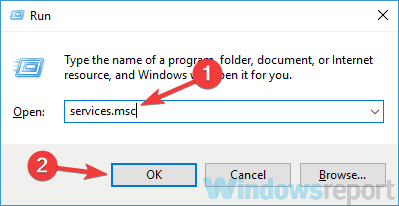
- Dobbeltklikk Utskriftskø for å åpne vinduet som vises rett nedenfor.
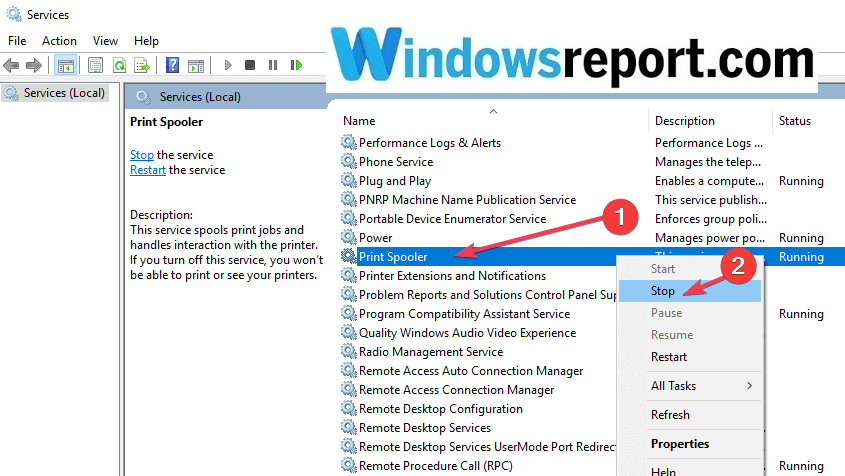
- Velg Stoppe alternativ.
- Klikk på Søke om og OK knappene.
- Skriv deretter inn ‘% WINDIR% system32spoolprinters’ i Kjør, og trykk på OK knapp. Den banen åpner en spoolermappe i File Explorer.
- Trykk på Ctrl + A hurtigtast for å velge alle filene i mappen.
- Klikk på Slett knappen vist nedenfor for å slette spoolerfilene.
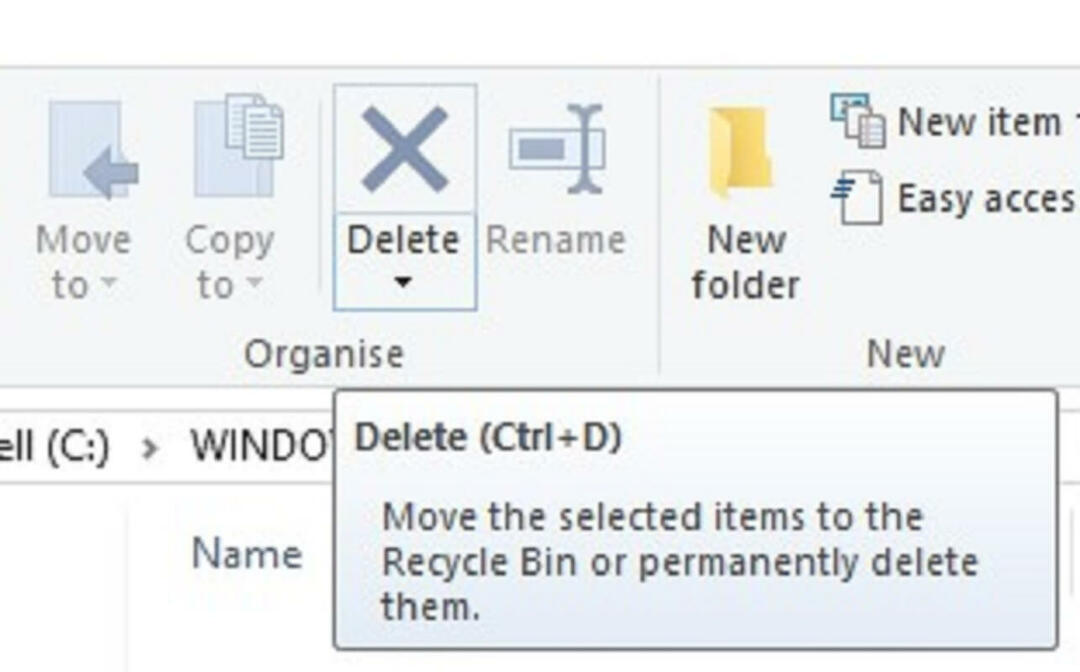
- Åpne vinduet Tjenester igjen.
- Dobbeltklikk Print Spooler for å åpne vinduet med egenskaper.
- Klikk deretter Start for å starte Print Spooler på nytt.
Dette er noen av resolusjonene som har løst “Skriveren kunne ikke skrive ut”Feil for noen HP-skriverbrukere. Vær oppmerksom på at noen av disse oppløsningene også kan løse “Skriveren kunne ikke skrive ut”Feil for andre skrivermerker. Noen av løsningene i denne artikkelen kan også bidra til å løse problemet.
RELATERTE ARTIKLER FOR Å KONTROLLERE:
- LØST: HP Envy-skriver skriver ikke ut etter oppgradering av Windows 10
- Hva skal jeg gjøre hvis Windows 10-skriverdriveren ikke er tilgjengelig
- Fix: ‘Skriveren krever oppmerksomhet’ feil
 Har du fortsatt problemer?Løs dem med dette verktøyet:
Har du fortsatt problemer?Løs dem med dette verktøyet:
- Last ned dette PC-reparasjonsverktøyet rangert bra på TrustPilot.com (nedlastingen starter på denne siden).
- Klikk Start søk for å finne Windows-problemer som kan forårsake PC-problemer.
- Klikk Reparer alle for å løse problemer med patenterte teknologier (Eksklusiv rabatt for våre lesere).
Restoro er lastet ned av 0 lesere denne måneden.


![HP-skriverdrivere for Windows 11 [Last ned og installer]](/f/9ff638ca86690ae3927d9ba1cecb836e.png?width=300&height=460)